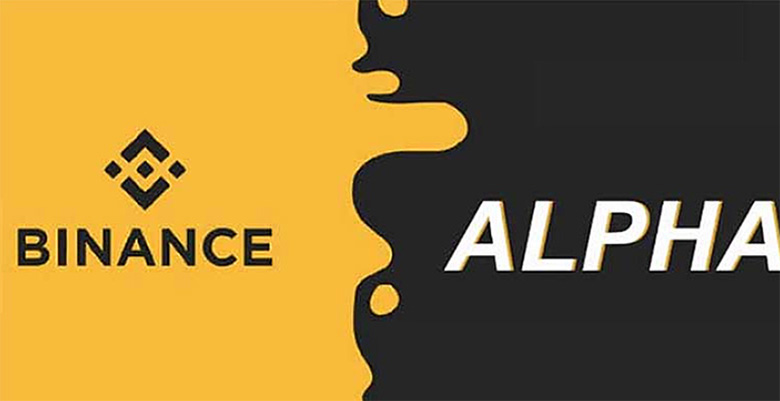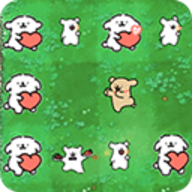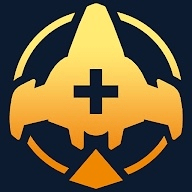电脑运行启动项优化指南:如何加快开机速度与禁用无用程序
时间:2025-09-25
来源:互联网
标签:
欢迎来到电脑优化实战区,在这里您将掌握开机加速的核心技巧与禁用无用启动项的完整方案。以下是本文的硬核操作指南:

开机慢的真相:你的电脑正在负重奔跑
每次按下电源键后,系统后台其实在悄悄加载几十个程序。这些自启动项像隐形背包一样拖慢速度——某款聊天软件可能占用300MB内存,而某个云盘服务甚至会在你未登录时自动同步文件。打开任务管理器看看“启动影响”列,那些标着“高”的项目就是罪魁祸首。
三步揪出耗电大户
Win10/Win11用户直接按Ctrl+Shift+Esc调出任务管理器,切换到“启动”标签页。这里会显示所有开机自启程序及其影响程度,右键点击不需要的项目选择“禁用”即可。注意分辨关键系统进程(如显卡驱动)和真正的无用程序,比如早已卸载软件的残留项。
深度清理:注册表与计划任务
有些顽固分子会藏得更深。按下Win+R输入“regedit”打开注册表编辑器,定位到【HKEY_LOCAL_MACHINE\SOFTWARE\Microsoft\Windows\CurrentVersion\Run】,这里存放着更底层的启动指令。另一些程序通过“任务计划程序”实现自启动,搜索并打开该工具,检查“任务计划程序库”中的可疑项目。
进阶玩家的组合拳
使用专业工具如Autoruns能扫描所有启动位置,包括浏览器插件和系统服务。对于固态硬盘用户,建议关闭磁盘碎片整理计划任务;游戏玩家则可禁用GeForce Experience等显卡配套软件的自动更新。记住一个原则:凡是不影响系统稳定性的第三方程序,都可以考虑延迟启动。
警惕优化陷阱
网上流传的“禁用所有服务”“修改启动超时”等激进方案可能引发蓝屏。某用户曾因关闭Superfetch服务导致Photoshop崩溃,而调整BIOS设置不当甚至会让电脑无法启动。稳妥的做法是每次只禁用1-2个项,重启测试稳定性后再继续操作。
免责声明:以上内容仅为信息分享与交流,希望对您有所帮助
-
 电脑中远程访问功能怎么删除?删除远程访问功能详细步骤(电脑中远程访问怎么弄) 时间:2025-11-04
电脑中远程访问功能怎么删除?删除远程访问功能详细步骤(电脑中远程访问怎么弄) 时间:2025-11-04 -
 win7本地ip地址怎么设置?win7设置本地ip地址操作步骤(win7本机ip地址在哪里) 时间:2025-11-04
win7本地ip地址怎么设置?win7设置本地ip地址操作步骤(win7本机ip地址在哪里) 时间:2025-11-04 -
 电脑中任务管理器被禁用怎么处理?任务管理器被禁用的详细解决方案(电脑中任务管理器显示内存如何释放) 时间:2025-11-04
电脑中任务管理器被禁用怎么处理?任务管理器被禁用的详细解决方案(电脑中任务管理器显示内存如何释放) 时间:2025-11-04 -
 2023年中央空调十大品牌选购指南 家用商用高性价比推荐排行 时间:2025-09-28
2023年中央空调十大品牌选购指南 家用商用高性价比推荐排行 时间:2025-09-28 -
 免费装扮QQ空间详细教程 手把手教你打造个性化空间不花钱 时间:2025-09-28
免费装扮QQ空间详细教程 手把手教你打造个性化空间不花钱 时间:2025-09-28 -
 中国数字资产交易平台官网 - 安全可靠的数字货币交易与投资首选平台 时间:2025-09-28
中国数字资产交易平台官网 - 安全可靠的数字货币交易与投资首选平台 时间:2025-09-28
今日更新
-
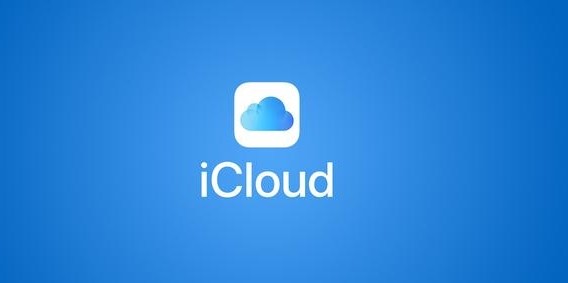 iCloud官网手机版登录入口-iCloud官网快捷登录入口
iCloud官网手机版登录入口-iCloud官网快捷登录入口
阅读:18
-
 洛克王国世界官网入口-洛克王国世界官网登录地址
洛克王国世界官网入口-洛克王国世界官网登录地址
阅读:18
-
 比特币库存崩盘预警:170亿美元蒸发危机来袭
比特币库存崩盘预警:170亿美元蒸发危机来袭
阅读:18
-
 爬爬虾我们走是什么梗?揭秘这个超火网络热词的搞笑来源和用法!
爬爬虾我们走是什么梗?揭秘这个超火网络热词的搞笑来源和用法!
阅读:18
-
 初音未来梦幻舞台国服官网入口在哪-国服官网地址最新分享
初音未来梦幻舞台国服官网入口在哪-国服官网地址最新分享
阅读:18
-
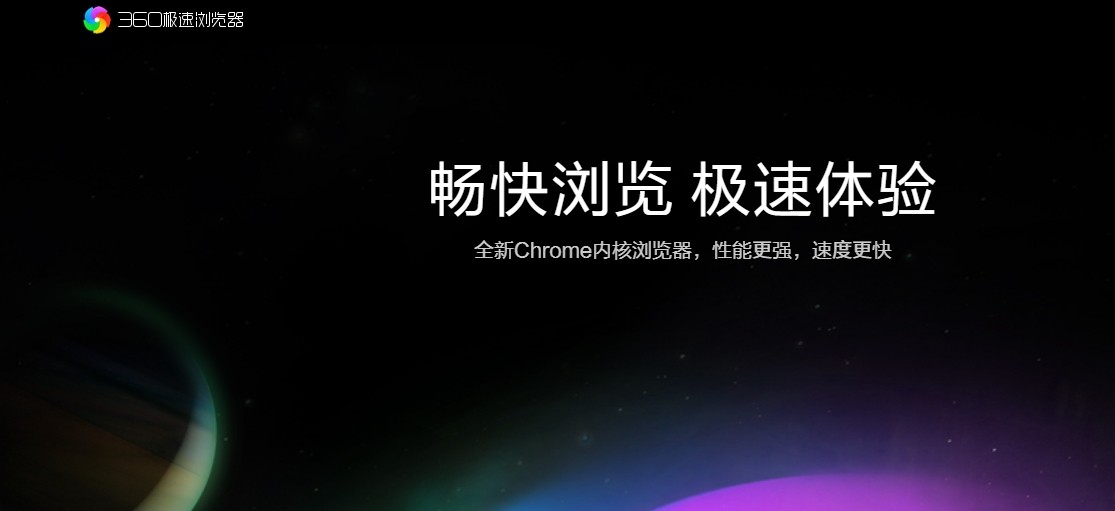 360安全浏览器网页版官方入口-360浏览器网页版官网直达
360安全浏览器网页版官方入口-360浏览器网页版官网直达
阅读:18
-
 想知道爬山的梗是什么梗吗?揭秘全网爆火背后原因,看完笑到腿软!
想知道爬山的梗是什么梗吗?揭秘全网爆火背后原因,看完笑到腿软!
阅读:18
-
 佛罗里达州新法案重启比特币储备计划 推动加密货币合法化
佛罗里达州新法案重启比特币储备计划 推动加密货币合法化
阅读:18
-
 知网官网首页登录入口官方网址-知网官网首页登录入口一键直达指南
知网官网首页登录入口官方网址-知网官网首页登录入口一键直达指南
阅读:18
-
 抖币充值官网入口-抖币充值官网入口1:10
抖币充值官网入口-抖币充值官网入口1:10
阅读:18